快速將 Word 中的所有公式轉換為圖片
Kutools for Word
有時候我們可能需要在 Word 中將所有公式轉換為圖片,但如何快速將 Word 中的所有公式轉換為圖片呢?是否有更簡單的方法來實現?答案肯定是有的。Kutools for Word 的「公式轉圖片」功能可以快速將整個文檔中的所有公式轉換為圖片,或者將部分文檔中的所有公式轉換為圖片。
推薦的 Word 生產力工具
Kutools for Word:整合 AI 🤖,超過 100 項進階功能,可節省 50% 的文檔處理時間。免費下載
Office Tab:將類似瀏覽器的標籤引入 Word(及其他 Office 工具),簡化多文檔導航。免費下載
點擊 Kutools > 轉換 > 公式轉圖片。請參見截圖:

注意:此功能不適用於 Word 2013。
將整個文檔中的所有公式轉換為圖片
如果你想將文檔中的所有公式轉換為圖片(如下方截圖所示),你可以按照以下步驟快速完成:

1. 將游標放在任何公式之外,然後通過點擊 Kutools > 轉換 > 公式轉圖片 來應用該工具。接著,在彈出的提示框中點擊「是」。

2. 你會看到如下方截圖所示的結果。
 |
 |
將文檔某一部分中的所有公式轉換為圖片
如果你只想將文檔某一部分中的所有公式轉換為圖片,可以按照以下步驟操作:
1. 請突出顯示並選取你想轉換公式為圖片的文檔部分。

2. 然後通過點擊 Kutools > 轉換 > 公式轉圖片 來應用該工具。你會看到如下方截圖所示的結果。
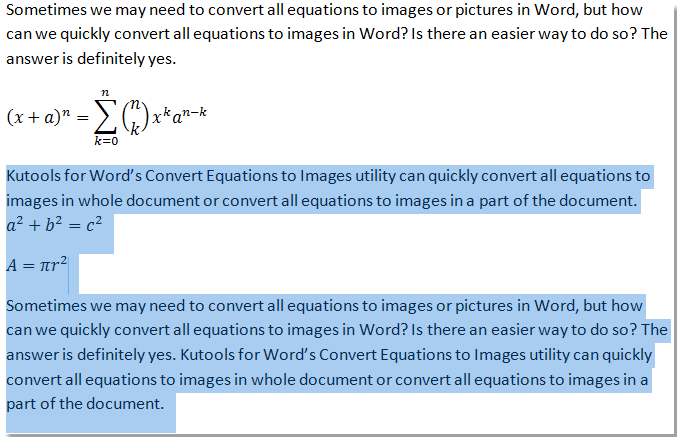 |
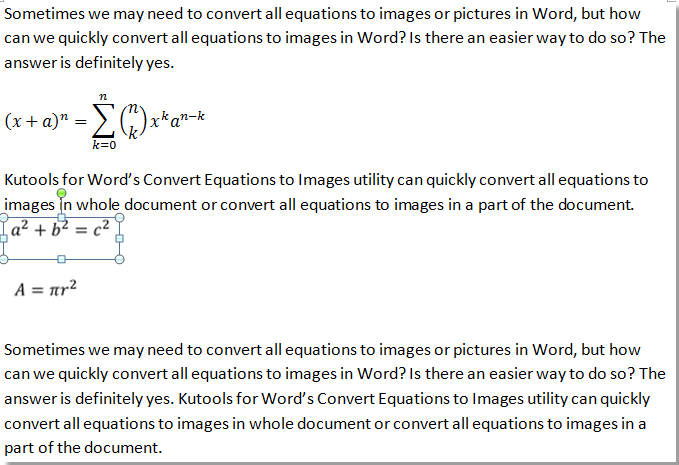 |
最佳辦公效率工具
Kutools for Word -透過超過 100 項卓越功能,提升您的 Word 使用體驗!
🤖 Kutools AI 功能:AI助手 / 即時助手 / 超級潤色(保留格式) / 超級翻譯(保留格式) / AI遮擋 / AI校正...
📘 文檔精通:文檔拆分頁面 / 文檔合併 / 多種格式匯出選取內容(PDF/TXT/DOC/HTML 等)/ 批量轉換為 PDF...
✏內容編輯:跨多文件批量查找與替換 / 所有圖片尺寸調整 / 表格行列翻轉 / 表格轉文本...
🧹 輕鬆清理:一鍵清除多餘空格 / 分節符 /文字方塊 / 超鏈接。更多清除工具可在清除所有群組中找到...
➕ 創意插入:插入千位分隔符 / 複選框 / 選項按鈕 / 二維碼 / 條形碼 / 多張圖片。更多插入功能盡在插入群組...
🔍 精準選取:快速定位特定頁面 / 表格 / 形狀 / 標題段落。更多 選取 功能可提升您的操作效率...
⭐ 亮點增強:快速打開文件夾 / 自動插入重複文字 / 文件窗口快速切換 /11 項轉換工具...
